ใช้โมเดลการประเมินความพยายามในการกำหนดเส้นทางแบบรวม (พรีวิว)
นำไปใช้กับ: Dynamics 365 Contact Center—แบบฝัง, Dynamics 365 Contact Center— แบบสแตนด์อโลน และ Dynamics 365 Customer Service
คุณสามารถใช้โมเดลการประเมินความพยายามเพื่อจัดประเภทและกำหนดเส้นทางรายการงาน
คุณสามารถใช้เทคนิคการประเมินเพื่อทำความเข้าใจระยะเวลาที่จะใช้ในการจัดการกับรายการงาน และตามการประเมินนั้น กำหนดเส้นทางไปยังเจ้าหน้าที่บริการลูกค้า (เจ้าหน้าที่บริการหรือเจ้าหน้าที่) ที่มีแบนด์วิดท์เพื่อจัดการ
สามารถกำหนดความพยายามเป็นระยะเวลาที่จำเป็นในการแก้ปัญหารายการงานหรือจำนวนเวลาที่ใช้กับรายการงาน ก่อนที่จะถูกย้ายไปยังลำดับขั้นถัดไปตามที่องค์กรกำหนด
ตัวอย่างบางส่วนของวิธีการกำหนดความพยายามมีดังนี้:
ประเมินเวลาสำหรับเจ้าหน้าที่บริการในการตอบกลับการตอบกลับของลูกค้าผ่านอีเมลและมอบหมายให้สอดคล้องกัน
ประเมินเวลาสำหรับการวิเคราะห์เจ้าหน้าที่และมอบหมายให้สอดคล้องกัน
ประเมินเวลาสำหรับวิธีการแก้กรณีทั้งหมดและมอบหมายให้สอดคล้องกัน
[บทความนี้เป็นคู่มือรุ่นก่อนวางจำหน่าย และอาจจะมีการเปลี่ยนแปลงในอนาคต]
สำคัญ
- นี่คือคุณลักษณะพรีวิว
- คุณลักษณะพรีวิวไม่ได้มีไว้สำหรับการนำไปใช้งานจริง และอาจมีการจำกัดฟังก์ชันการทำงาน คุณลักษณะเหล่านี้สามารถใช้ได้ก่อนการเปิดตัวอย่างเป็นทางการ เพื่อให้ลูกค้าสามารถเข้าใช้งานได้ก่อนเวลาและให้ข้อคิดเห็น
สร้างโมเดลการประเมินความพยายาม
คุณสามารถสร้างแบบจำลองการประเมินความพยายามสำหรับเรกคอร์ดใดๆ ที่เปิดใช้งานสำหรับการกำหนดเส้นทางแบบรวม คุณสามารถระบุบริบทให้กับโมเดลสำหรับการฝึกได้โดยการเลือกแอตทริบิวต์ ต้องมีแอตทริบิวต์อย่างน้อย 2 รายการ และคุณสามารถระบุแอตทริบิวต์ได้สูงสุด 10 รายการ แอตทริบิวต์ที่ระบุความรุนแรงและลำดับความสำคัญมีประโยชน์
ในแผนผังเว็บไซต์ของศูนย์การจัดการ Customer Service เลือก การกำหนดเส้นทาง หน้า การกำหนดเส้นทาง จะปรากฏขึ้น
เลือก จัดการ สำหรับ การกำหนดเส้นทางตามความพยายาม
บนหน้าที่ปรากฎ เลือก สร้าง
บนหน้า โมเดลการประเมินความพยายามใหม่ ให้ดำเนินการต่อไปนี้:
ชื่อ: ป้อนชื่อสำหรับโมเดล
ใน สรุปข้อมูล เลือกเรกคอร์ด เช่น ปัญหา (กรณี) ที่คุณต้องการสร้างโมเดล
ในส่วน แอตทริบิวต์ เลือกค่าสำหรับฟิลด์ Description ตามประเภท และฟิลด์ Description โดยละเอียด คุณสามารถเพิ่มแอตทริบิวต์ได้สูงสุด 10 รายการที่จะถูกใช้เพื่อฝึกโมเดล
ใน การคำนวณความพยายามจริง ให้เลือกตัวเลือกใดตัวเลือกหนึ่งต่อไปนี้เพื่อกำหนดเวลาในการจัดการกับรายการงานที่เข้ามา:
- ฟิลด์ระยะเวลาเดียว: เลือกแอตทริบิวต์รายการงานเดียวที่มีการบันทึกเวลาและหน่วยเวลา
- ระยะเวลาที่คำนวณ: เลือกค่าเพื่อระบุเวลาเริ่มต้นและสิ้นสุดที่กำหนดความพยายาม
- อินสแตนซ์ SLA KPI: ใช้อินสแตนซ์ SLA KPI เพื่อคำนวณความพยายาม ตัวเลือกนี้ช่วยให้ผู้ใช้สามารถใช้ SLA เป็นข้อกำหนดของความพยายาม โดยที่การประทับเวลาที่ถูกบันทึกเมื่อรายการงานที่ตรงตามเกณฑ์ความสำเร็จของ SLA ทำหน้าที่เป็นข้อกำหนดของความพยายาม
อีกทางหนึ่งคือ กำหนดเงื่อนไขตัวกรองเพื่อเลือกเฉพาะเรกคอร์ดที่เกี่ยวข้อง
อีกทางหนึ่งคือ เลือกช่วงวันที่สำหรับเรกคอร์ดที่จะถูกดึงข้อมูล
รีวิวและบันทึกโมเดล
เลือก ฝึกโมเดล AI แท็บ การฝึกอบรม แสดงสถานะของการฝึกอบรม ที่ซึ่งอาจใช้เวลาสองชั่วโมงและขึ้นอยู่กับเงื่อนไขที่ใช้ หลังจากที่ฝึกโมเดลแล้ว ข้อความ เผยแพร่โมเดลเรียบร้อยแล้ว ปรากฏบนหน้า
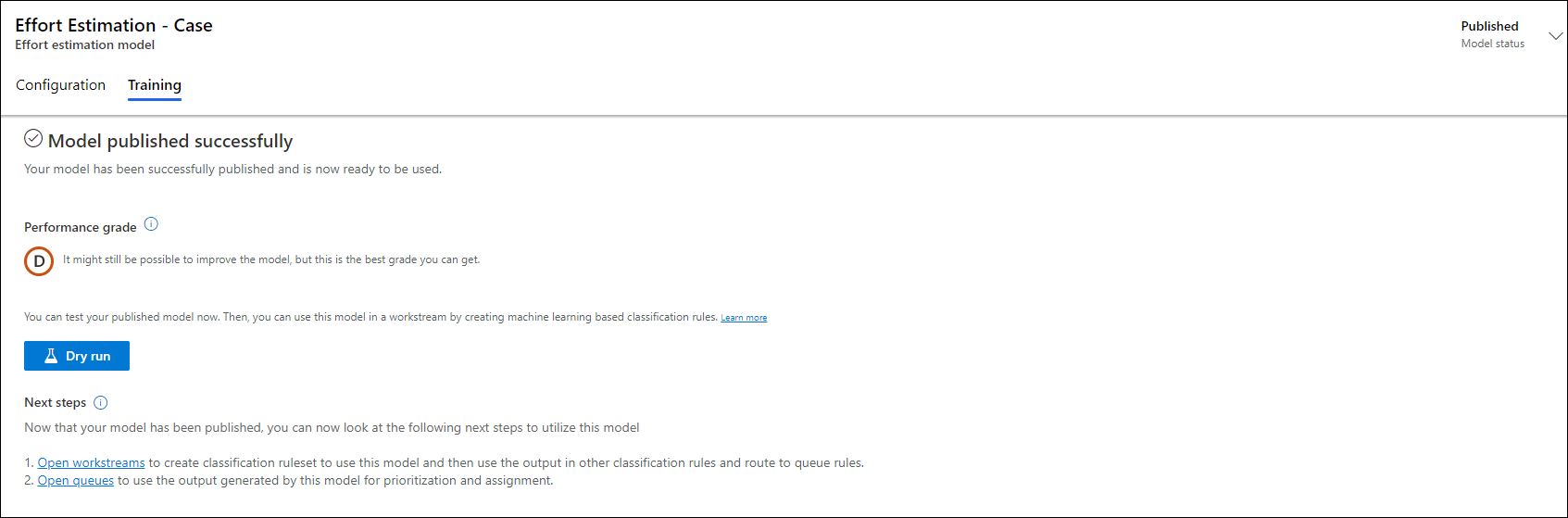
อีกทางหนึ่งคือ ใช้ ฝึกซ้อม และเลือกค่าที่ป้อนเพื่อทดสอบโมเดล รายละเอียดต่อไปนี้พร้อมใช้งาน:
- ค่าความพยายาม (นาที): เวลาเป็นนาทีที่ถูกประเมินสำหรับรายการงานที่จะถูกระบุ
- คะแนนความเชื่อมั่น: ระดับความเชื่อมั่นในค่าเปอร์เซ็นต์ของการคาดคะเนความพยายาม
เกรดประสิทธิภาพ
เกรดประสิทธิภาพของโมเดลจะแสดงด้วย A, B, C, D, E หรือ F ตัวอักษรระบุคุณภาพของโมเดลในลำดับจากมากไปน้อย เรียนรู้เพิ่มเติมใน ประสิทธิภาพของโมเดลการคาดคะเน
สร้างกฎการจัดประเภทตามโมเดลการประเมินความพยายาม
หลังจากที่คุณฝึกอบรมโมเดลการประเมินความพยายามแล้ว คุณสามารถสร้างกฎการจัดประเภทตามโมเดลและใช้กฎร่วมกับกฎอื่นๆ เพื่อช่วยจัดประเภทรายการงานที่จะถูกกำหนดเส้นทางไปยังเจ้าหน้าที่ที่เหมาะสมซึ่งจะช่วยแก้ปัญหา
สร้างหรือแก้ไขสตรีมงาน เรียนรู้เพิ่มเติมใน สร้างสตรีมงาน
ไปที่ส่วน การจัดประเภทงาน (ไม่บังคับ) เพื่อสร้างกฎการจัดประเภท เรียนรู้เพิ่มเติมใน กำหนดค่าชุดกฎการจัดประเภทงาน
ในกล่องโต้ตอบ สร้างชุดกฎการจัดประเภทงาน เลือกชนิดกฎเป็น แบบจำลองการเรียนรู้ของเครื่อง แล้วจากนั้น เลือกชนิดเป็น การประเมินความพยายาม
ใน เลือกโมเดลการประเมินความพยายาม เลือกโมเดลที่คุณต้องการใช้สำหรับการคาดคะเน และเลือก สร้าง
บนหน้าที่ปรากฏขึ้น ให้เลือกแอตทริบิวต์ป้อนข้อมูลที่จะใช้สำหรับการประเมินความพยายาม ขณะที่คุณสามารถใช้แอตทริบิวต์ได้สูงสุด 10 รายการ ฟิลด์ Description ตามประเภท และฟิลด์ Description โดยละเอียด เป็นฟิลด์บังคับ โดยค่าเริ่มต้น แอตทริบิวต์ของผลลัพธ์คือ ค่าความพยายาม (นาที) และ คะแนนความเชื่อมั่นของความพยายาม และไม่สามารถแก้ไขได้
สำหรับช่องทางการส่งข้อความ ควรตั้งค่าตัวแปรบริบทของบอท หรือต้องตั้งค่าแบบสำรวจก่อนการสนทนา เพื่อให้สามารถใช้แอตทริบิวต์ป้อนข้อมูลได้
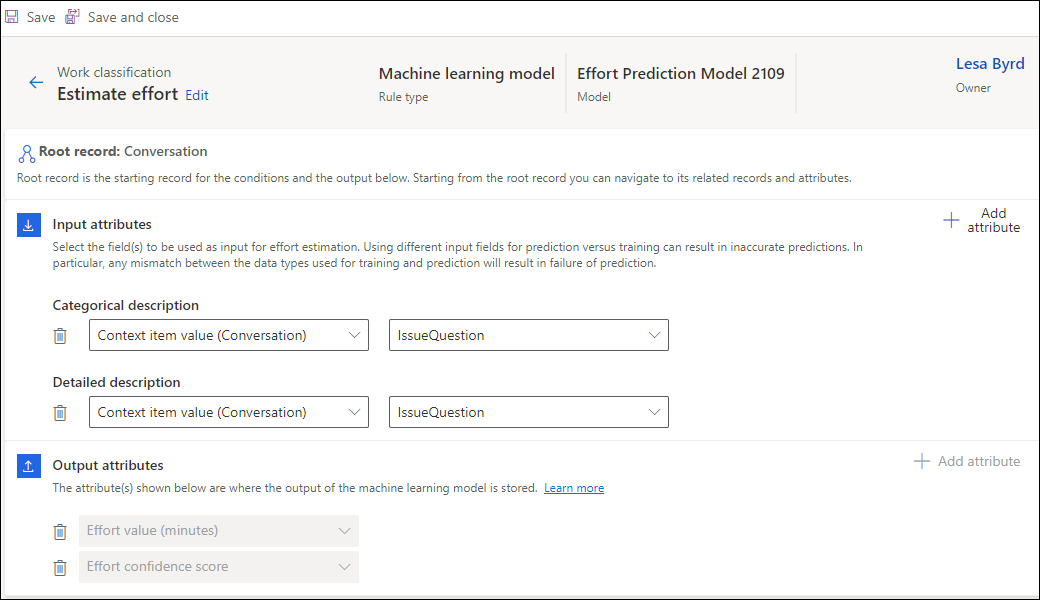
หมายเหตุ
คุณสามารถมีกฎการประเมินความพยายามได้เพียงหนึ่งกฎต่อสตรีมงาน
สร้างกฎการกำหนดเส้นทางไปยังคิว
สร้างกฎการกำหนดเส้นทางไปยังคิวตามการประเมินความพยายาม
สำหรับสตรีมงานที่คุณสร้างกฎตามการประเมินความพยายาม ใน กฎการกำหนดเส้นทาง เลือก สร้างชุดกฎ หรือ ดูเพิ่มเติม สำหรับ กำหนดเส้นทางไปยังคิว เพื่อสร้างกฎ เรียนรู้เพิ่มเติมใน กำหนดค่าชุดกฎและกฎของการกำหนดเส้นทางไปยังคิว
สร้างกฎเพื่อกำหนดเงื่อนไขและเลือกคิวที่ต้องมีการมอบหมายรายการงานให้ เมื่อตรงตามเงื่อนไข
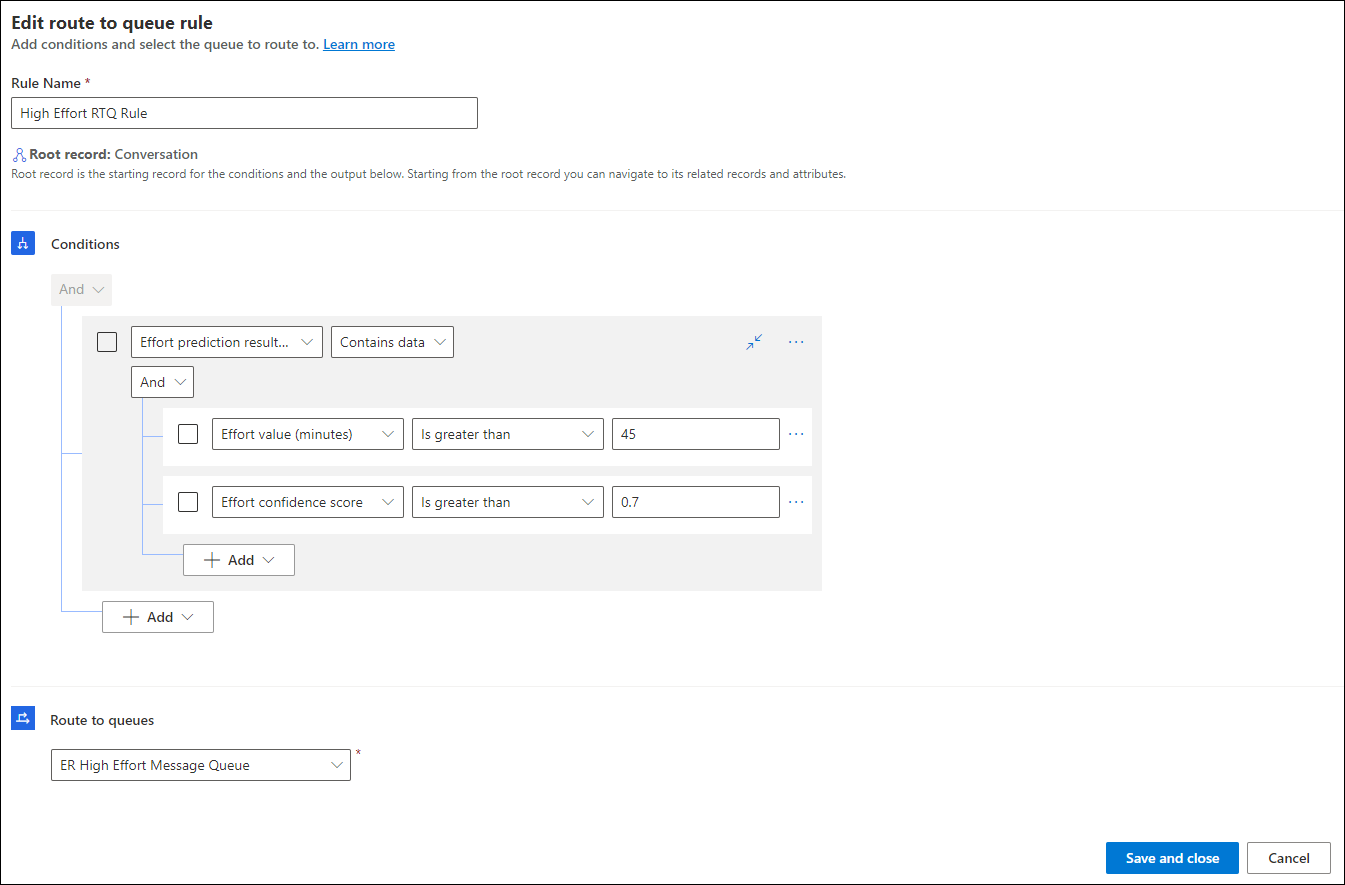
ใช้การวินิจฉัยเพื่อวิเคราะห์ประสิทธิภาพของโมเดลการประเมินความพยายาม
การวินิจฉัยการกำหนดเส้นทางช่วยให้คุณเห็นลักษณะที่รายการงานได้รับการจัดประเภทและกำหนดเส้นทาง หลังจากที่คุณได้กำหนดค่ากฎ
คุณสามารถดูว่าโมเดลการประเมินความพยายามถูกใช้เพื่อกำหนดเส้นทางรายการงานอย่างไร
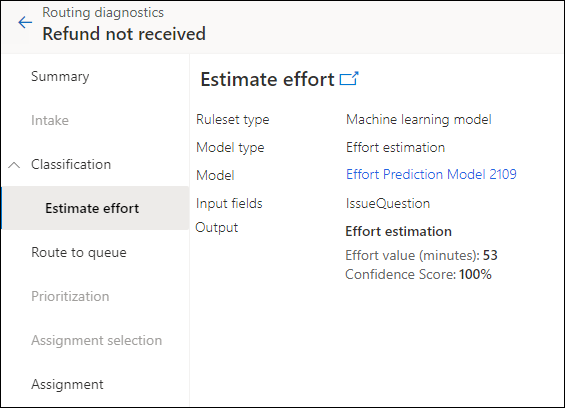
การสนับสนุนภาษาสำหรับโมเดลการประเมินความพยายาม
มีการรองรับการกำหนดเส้นทางตามการประเมินความพยายามเฉพาะในภาษาต่อไปนี้:
- อาหรับ
- เดนมาร์ก
- ดัตช์
- ภาษาอังกฤษ
- ภาษาฝรั่งเศส
- ภาษาเยอรมัน
- ภาษาอิตาลี
- ภาษาญี่ปุ่น
- ภาษาสเปน
ข้อมูลที่เกี่ยวข้อง
ภาพรวมของการกำหนดเส้นทางแบบรวม
วิธีการตั้งค่าการกำหนดเส้นทางแบบรวม